フォルダ内にあるファイルの一覧表を作る
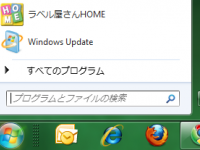
フォルダの中に沢山のファイルが有り、何らかの目的でそのファイル名のリストを作成したい。こんな要望がお客様から有りちょっと昔にワープしてみました。今回の目標はフォルダ内のファイル名リストをテキスト形式(メモ帳で読める形式)の一つのファイル(List.txt)にすることです。
文中「ディレクトリー(Directory)」と呼んでいるものは、Windows用語で言う「フォルダ」です。
- まず一般的にはほとんど使われない「コマンド プロンプト」と言うプログラムを使います。
立ち上げ方には主な次の二つを紹介しておきます。- 右図はスタートメニューの一番下にある[プログラムとファイルの検索](XPでは「ファイル名を指定して実行」をクリック)という入力バーですが、スタートメニューを立ち上げた直後はこの窓にカーソルがあり何か入力すると即反映されます。つまりここに「Excel」と打って[Enter]すると、Excelが立ち上がります。今回は「cmd」と打って[Enter]してください。
-
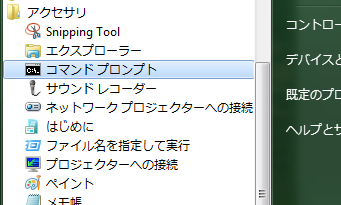
もう一つは、[すべてのプログラム]→[アクセサリ]→[コマンドプロンプト]と順に選択してください。
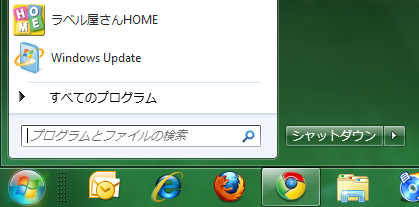
- どちらの結果も右下のような真っ黒の画面が出てきます。これはWindows95が出るまでパソコンを立ち上げた直後はこの画面だったのです。(Windows3.0/3.1もこの画面で「win」と打つと立ち上がる一つのソフトと言える環境でした。)
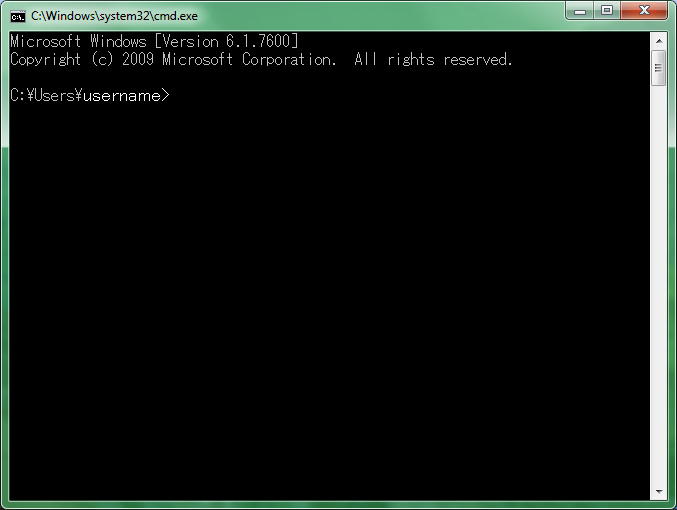
さてここで前提条件を設定します。
- ファイルが入っているドライブは[D:]、フォルダは[DATA]です。通常Windowsではそのフォルダをダブルクリックして開けたときに[D:¥DATA]の様に表示されます。
- 作業の結果出来る「List.txt」はデータと同じフォルダに作成されるとします。
- まず「コマンドプロンプト」を確認しましょう。
ウィンドウの上部に[C:Windowssystem32cmd.exe]と表示されています。これはこのソフトがメモ帳やペイントブラシと同様のWindows標準プログラムだと言うことです。ここから水色の枠内に記述される内容はコマンドプロンプト内の表示や入力するコマンド(命令)です。(青色文字は説明で、実際は表示されません)C:¥Users¥username> Window 7/Vista
C:¥Documents and Settings¥username> Windows XPこの基本的な表示はプロンプトと言って今いるフォルダの位置を示しつつ入力を待つ印です。
- 設定条件に従ってDドライブのDATAフォルダを表示します。と言ってもダブルクリックは使えません。フォルダを変更(移動)するというイメージです。いよいよここからコマンド(命令)を入力します。下のように「D:」と入力して[Enter]を押します。
C:¥Users¥username>D:[Enter]
D:¥>これで自分の居場所がDドライブのルート(一番上)に変更されました。
- 次は、DATAをダブルクリックしてその中に入るのはコマンドでどうするのでしょう。
D:¥>cd data[Enter]
D:¥DATA>[cd]の意味を説明しましょう。「Change Directory」の頭文字です。つまり、ディレクトリー(フォルダ)を変更すると言う意味になります。大文字でも小文字でも構いません。そして、プロンプトは[DATA]フォルダに入ったことを示す「D:¥DATA>」になっています。
- さてこのプロンプト(入力待ち)で「dir」と打ってみてください。
D:¥DATA>dir[Enter]
ドライブ D のボリューム ラベルがありません。
ボリューム シリアル番号は xxxx-xxxx ですD:¥DATA のディレクトリ
2010/12/23 15:21 <DIR> . このディレクトリを示す。
2010/12/23 15:21 <DIR> .. ひとつ上のディレクトリを示す。
2010/12/23 15:35 <DIR> Download 下層のディレクトリ
2011/01/12 14:12 24,064 ワード文書a.doc
2011/01/12 14:12 24,064 ワード文書b.doc
2011/01/12 14:12 24,064 ワード文書c.doc<DIR>と表示されているのはすべてフォルダです。ファイルの容量と共にファイル名がその下に並びます。これが今回はあまりに大量であるため「List.txt」にリストアップしたいと言うことです。
- さていよいよ最終段階。リストを作成します。
D:¥DATA>dir > List.txt[Enter]
D:¥DATA>
「あれ、何もおこらなかったの!?」という状況ですが、実はちゃんとパソコンは仕事をしています。
- [コンピュータ](XPはマイコンピュータ)→[ローカルディスク(D:)]→[DATA]とマウスを使って入っていくとちゃんと「List.txt」が見つかるはずです。ダブルクリックすればメモ帳が立ち上がり目的のリストが出来ているのが分かるでしょう。(コマンドプロンプトの画面で見たままがファイルアウトされています。)
-
D:¥DATA>exit[Enter]
上のように入力するか、ウィンドウの上部の[×]をクリックしてコマンドプロンプトを終了します。


コマンド入力の初心者ですが、恐る恐る手順どおりにやってみると、見事完了!
久しぶりに達成感を感じられました。
分かりやすい説明文なので、今後も初心者向けの「目からウロコ」のテクニックをお願いします。
リクエストもOKですか…?